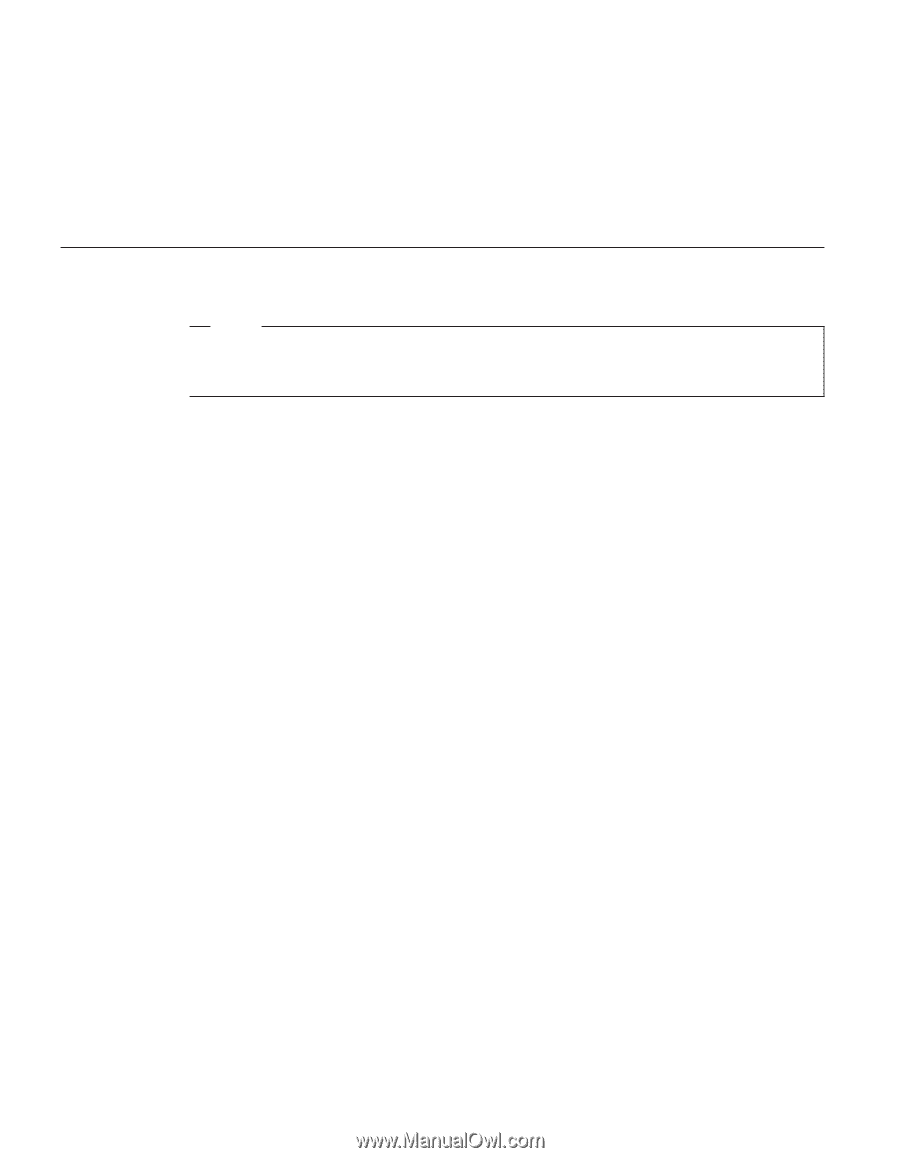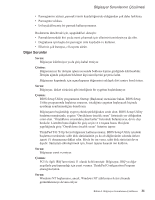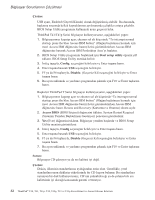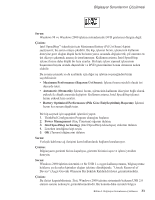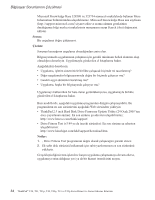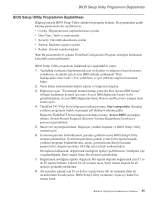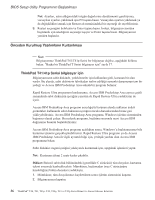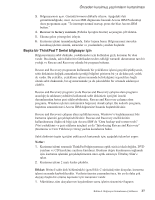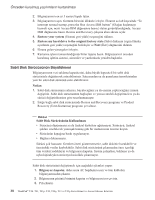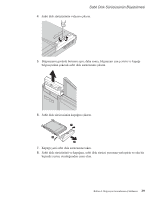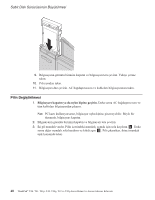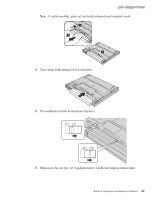Lenovo ThinkPad T43p (Turkish) Service and Troubleshooting guide for the Think - Page 58
Önceden, Kurulmuş, Yazılımların, Kurtarılması, ThinkPad, T41/41p, Serisi, bilgisayar, için
 |
View all Lenovo ThinkPad T43p manuals
Add to My Manuals
Save this manual to your list of manuals |
Page 58 highlights
BIOS Setup Utility Programının Başlatılması Not: Ayarları, satın aldığınızdaki özgün değerlerine döndürmeniz gerekiyorsa, varsayılan ayarları yüklemek için F9 tuşuna basın. Varsayılan ayarları yüklemek ya da değişiklikleri atmak için Restart alt menüsündeki bir seçeneği de seçebilirsiniz. 9. Restart seçeneğini belirleyin ve Enter tuşuna basın. İmleci, bilgisayarı yeniden başlatmak için istediğiniz seçeneğe taşıyın ve Enter tuşuna basın. Bilgisayarınız yeniden başlatılır. Önceden Kurulmuş Yazılımların Kurtarılması Not: Bilgisayarınız ThinkPad T41/T41p Serisi bir bilgisayar değilse, aşağıdaki bölüme bakın: "Başka bir ThinkPad T Serisi bilgisayar için" sayfa 37. ThinkPad T41/41p Serisi bilgisayar için Bilgisayarınızın sabit diskinde, yedeklemeler için kullanılan gizli, korunan bir alan vardır. Bu alanda, sabit diskinizin fabrikadan teslim edildiği zamanki durumunun tam bir yedeği ve Access IBM Predesktop Area adında bir program bulunur. Rapid Restore Ultra programını kurduysanız, Access IBM Predesktop Area ayrıca çeşitli zamanlarda sabit diskinizin içeriğini yansıtan ek Rapid Restore Ultra yedeklerini de içerir. Access IBM Predesktop Area programı aracılığıyla korunan alanda saklanan yedek görüntüleri kullanarak sabit diskinizin içeriğini önceki durumlarından birine geri yükleyebilirsiniz. Access IBM Predesktop Area programı, Windows işletim sisteminden bağımsız olarak çalışır. Bu nedenle programı, başlatma sırasında mavi Access IBM düğmesine basarak başlatabilirsiniz. Access IBM Predesktop Area programı açıldıktan sonra, Windows'u başlatamasanız bile kurtarma işlemini gerçekleştirebilirsiniz. Rapid Restore Ultra programı ya da Access IBM Predesktop Area ile ilgili ayrıntılı bilgi için, yerleşik yardım olan Access IBM programına bakın. Sabit diskinizi özgün içeriğini yükleyerek kurtarmak için, aşağıdaki işlemleri yapın: Not: Kurtarma işlemi 2 saate kadar çıkabilir. Dikkat: Birincil sabit disk bölümündeki (genellikle C sürücüsü) tüm dosyalar, kurtarma işlemi sırasında kaybedilecektir. Mümkünse, başlamadan önce C sürücüsüne kaydettiğiniz bütün dosyaları yedekleyin. 1. Mümkünse, tüm dosyalarınızı kaydettikten sonra işletim sisteminizi kapatın. 2. Bilgisayarınızı kapatın. 36 ThinkPad® T40, T41, T41p, T42, T42p, T43 ve T43p Serisi Hizmet ve Sorun Giderme Kılavuzu